Email Print
Puede imprimir con cualquier impresora compatible con Epson Email Print desde cualquier dispositivo capaz de enviar mensajes de correo electrónico (smartphones, tabletas, ordenadores, teléfonos móviles, etc.).
Para utilizar este servicio, antes tiene que registrar su impresora y su cuenta en Epson Connect. Si todavía no se ha registrado, haga clic en el vínculo siguiente y siga los pasos indicados.
Registro desde el ordenador
Registro desde su smartphone o tableta
Registro desde el ordenador
Registro desde su smartphone o tableta
Envío de un mensaje de correo electrónico
Puede enviar un mensaje de correo electrónico tanto desde un ordenador como desde un smartphone, una tableta o un teléfono móvil.
 |
Cree un mensaje de correo electrónico y adjunte las fotos o documentos que desee imprimir.
|
 Nota:
Nota:|
El texto del cuerpo del mensaje se imprimirá aparte del adjunto.
Puede elegir entre imprimir o no imprimir el cuerpo del mensaje en los Print Settings (Ajustes de impresión) de la User Page (Página del usuario).
|
 |
Escriba la dirección de correo electrónico de la impresora y envíe un mensaje de correo electrónico.
|
Para saber cuál es la dirección de correo electrónico de la impresora, siga uno de estos métodos.
Consulte la hoja de datos que se imprime al terminar la configuración de Epson Connect.
Consulte la Printer List (Lista impresoras) de la User Page (Página del usuario).
Consulte el panel LCD de la impresora.
Consulte el informe de conexión de red o la hoja de estado de la red.
 Nota:
Nota:|
Para obtener más información sobre el informe de conexión de la red y la hoja de estado de la red, consulte los manuales de su impresora.
|
Notas sobre el envío de un mensaje de correo electrónico
Cuando envíe un mensaje de correo electrónico, tenga en cuenta lo siguiente.
Se admiten 100 direcciones de correo electrónico de impresora como máximo.
No se puede imprimir si ha especificado la dirección de correo electrónico de una impresora en el campo Cco.
Puede adjuntar 10 archivos como máximo.
Los adjuntos pueden sumar 20 MB en total como máximo (incluido el cuerpo del mensaje).
Se admiten archivos de los siguientes tipos.
Microsoft Word (doc, docx), Microsoft Excel (xls, xlsx), Microsoft PowerPoint (ppt, pptx), PDF, JPEG, GIF, BMP, PNG, TIFF
Excepto si es el cuerpo del mensaje, no se pueden imprimir archivos de texto (sin formato).
No se pueden imprimir los archivos comprimidos Zip.
No se admiten los mensajes SMS exclusivos de proveedores de telefonía móvil.
Cancelación de trabajos de impresión
Puede cancelar la impresión aunque ya haya enviado el trabajo de impresión.
 Nota:
Nota:|
Si ya ha empezado la impresión, cancele el trabajo de impresión en el panel de control de la impresora.
Puede cancelar trabajos de impresión pendientes en la User Page (Página del usuario).
|
Desde el panel de control de una impresora
Pulse el botón parar/cancelar del panel de control de la impresora durante la impresión.
 Nota:
Nota:|
El nombre y la situación del botón parar/cancelar varía de una impresora a otra. Consulte el manual de su impresora.
|
Desde la User Page (Página del usuario)
Inicie sesión en la User Page (Página del usuario) y cancele el trabajo de impresión en el Print Log (Registro d impresión).
 |
Inicie sesión en la User Page (Página del usuario).
https://www.epsonconnect.com/user/ |
 Nota:
Nota:|
Si hay varias impresoras registradas, seleccione la que desee configurar en la lista de impresoras.
|
 |
En el menú de la parte izquierda, haga clic en la opción Print Log (Registro d impresión) de Email Print.
|
 |
Se mostrará el trabajo de impresión. Haga clic o toque Cancel (Cancelar) en la columna Status (Estado).
|
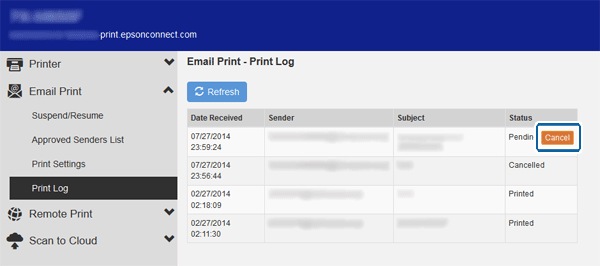
 |
El trabajo de impresión se habrá cancelado cuando el Status (Estado) se cambie a Cancel (Cancelar).
|
Activación y edición de la Approved Senders List (Lista remitentes aprobados)
Si activa la Approved Senders List (Lista remitentes aprobados), podrá autorizar el acceso a su impresora únicamente a los remitentes de confianza y bloquear los mensajes malintencionados. De forma predeterminada, la Approved Senders List (Lista remitentes aprobados) está desactivada.
 |
Inicie sesión en la User Page (Página del usuario).
https://www.epsonconnect.com/user/ |
 Nota:
Nota:|
Si hay varias impresoras registradas, seleccione la que desee configurar en la lista de impresoras.
|
 |
En el menú de la izquierda, seleccione la opción Approved Senders List (Lista remitentes aprobados) de Email Print.
|
 |
Seleccione “Use Approved Senders List (Recommended) (Usar Lista remitentes aprobados (recomendado))”.
|
 |
Haga clic o toque Add Address (Añadir dirección) o Add address from Print Log (Añadir direc. dl Reg impresión).
|
 Nota:
Nota:|
De forma predeterminada, su dirección de correo electrónico (nombre de usuario) figura en la lista.
Si desea añadir una dirección de correo electrónico que no figure en su registro de impresiones o añadir una dirección de dominio, seleccione Add Address (Añadir dirección).
Si desea añadir una dirección de correo electrónico de la que haya recibido un mensaje, seleccione Add address from Print Log (Añadir direc. dl Reg impresión).
|
 |
Si selecciona Add Address (Añadir dirección), escriba la dirección de correo electrónico o dominio que desee añadir.
|
Si selecciona Add address from Print Log (Añadir direc. dl Reg impresión), seleccione el mensaje que haya recibido de la dirección que desea añadir.
 Nota:
Nota:|
Si añade un nombre de dominio, la impresora podrá recibir mensajes de las direcciones de correo electrónico que tengan ese mismo dominio.
Cuando añada un nombre de dominio, no se olvide de escribir la arroba “@” (por ej.: @epson.com).
No se pueden añadir dominios desde Add address from Print Log (Añadir direc. dl Reg impresión).
|
 |
Haga clic o toque Add (Añadir).
|
 |
Confirme que la dirección que ha añadido figure en la Approved Senders List (Lista remitentes aprobados) y haga clic o toque Apply (Aplicar).
|
 Nota:
Nota:|
Si desea borrar una dirección de correo electrónico o un nombre de dominio registrados, seleccione la columna Delete (Borrar) para la dirección que desee borrar en la Approved Senders List (Lista remitentes aprobados) y haga clic o toque Apply (Aplicar).
Si desea desactivar la Approved Senders List (Lista remitentes aprobados), seleccione “Anyone can send print jobs to this printer (Todo el mundo puede enviar trabajos de impresión a esta impresora)” y haga clic o toque Apply (Aplicar).
|
Cambio de los ajustes de impresión
Si ha configurado ajustes de impresión, todos los mensajes de correo electrónico se imprimirán con esa configuración. Si ha registrado varias impresoras, puede configurar los ajustes de impresión de una.
 |
Inicie sesión en la User Page (Página del usuario).
https://www.epsonconnect.com/user/ |
 Nota:
Nota:|
Si hay varias impresoras registradas, seleccione la que desee configurar en la lista de impresoras.
|
 |
En el menú de la parte izquierda, haga clic en la opción Print Settings (Ajustes de impresión) de Email Print.
|
 |
Seleccione los ajustes de impresión que desee utilizar.
|
 Nota:
Nota:|
Los ajustes de impresión disponibles varían según el modelo utilizado.
|
 |
Haga clic o toque Apply (Aplicar).
|
La próxima vez que reciba un mensaje de correo electrónico se activará este ajuste.
Ajustes de las notificaciones por correo electrónico
Puede configurar las notificaciones por correo electrónico en la User Page (Página del usuario).
Si se produce un error de parte del remitente, se enviará automáticamente una notificación al remitente, sea cual sea la configuración.
Si recibe un aviso de error, sigua los pasos indicados para solucionarlo.
Envío de notificaciones por correo electrónico al propietario de la impresora
 |
Inicie sesión en la User Page (Página del usuario).
https://www.epsonconnect.com/user/ |
 Nota:
Nota:|
Si hay varias impresoras registradas, seleccione la que desee configurar en la lista de impresoras.
|
 |
En el menú de la izquierda, seleccione la opción Email Notification Settings (Ajusts notificac por correo) de Printer (Impresora).
|
 |
Seleccione las notificaciones que desee recibir.
|
 |
Haga clic o toque Apply (Aplicar).
|
Ya se ha cambiado la configuración principal de las notificaciones por correo electrónico.
Envío de notificaciones por correo electrónico al remitente del mensaje
Puede cambiar la configuración de las notificaciones por correo electrónico para el remitente del mensaje en la Approved Senders List (Lista remitentes aprobados) de la User Page (Página del usuario).
 |
Si está activada la Approved Senders List (Lista remitentes aprobados), seleccione la casilla de la columna Send notification email (Enviar notific por correo elec) de la dirección de correo electrónico o del dominio a la que desee enviar notificaciones.
|
Si no está activada la Approved Senders List (Lista remitentes aprobados), seleccione la casilla de Send print notification email to sender (Enviar mensaje de correo electrónico al remitente para confirmar la impresión).
 |
Haga clic o toque Apply (Aplicar).
|
